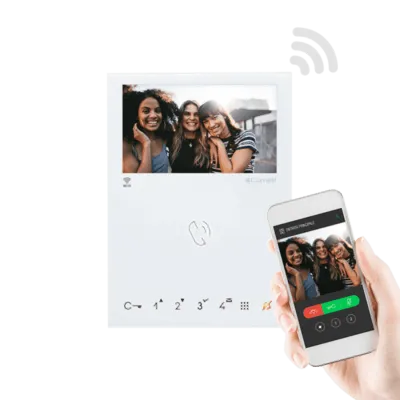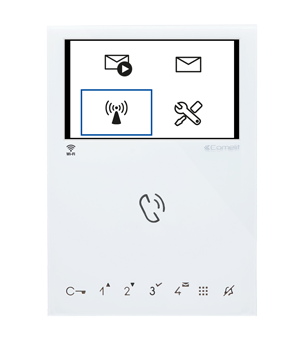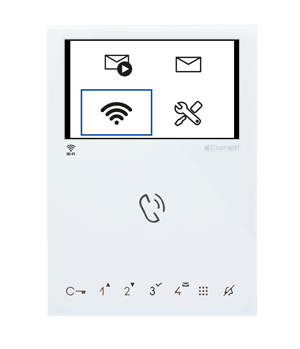COMELIT APP
Associa il tuo dispositivo videocitofonico
Fai clic sull’immagine che più si avvicina al tuo dispositivo per continuare
CONFIGURA IL VIDEOCITOFONO MINI WI-FI
Prima di iniziare, assicurati di conoscere il nome e la password della tua rete Wi-Fi
1. Dal tuo smartphone/tablet accedi a App Store (Apple) o Play Store (Android) e scarica l’applicazione Comelit.
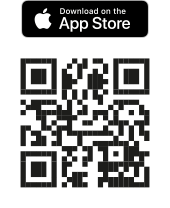
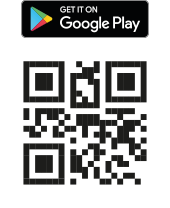
2. Connetti il tuo smartphone/tablet alla tua rete Wi-Fi
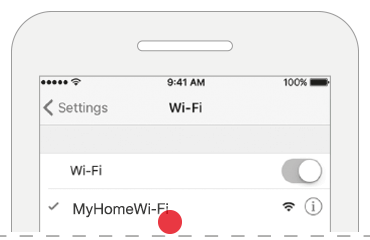
3. Apri l’applicazione Comelit
4. Effettua il login se hai già un account Comelit, oppure crea un nuovo account.
5a. Per associare il tuo primo dispositivo al sistema: seleziona “VIDEOCITOFONIA”
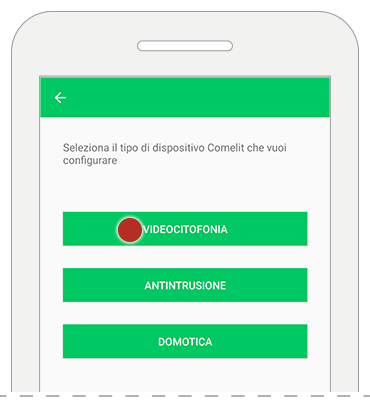
5b. Per aggiungere un nuovo dispositivo al sistema:
Se non visualizzi la schermata di scelta, significa che hai già configurato un impianto di domotica o antintrusione: entra nel menu, seleziona gestisci dispositivi clicca su “Aggiungi Nuovo” e seleziona “VIDEOCITOFONIA”
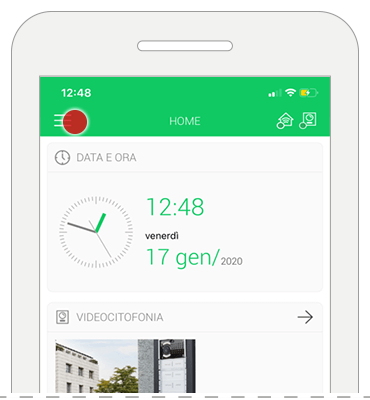
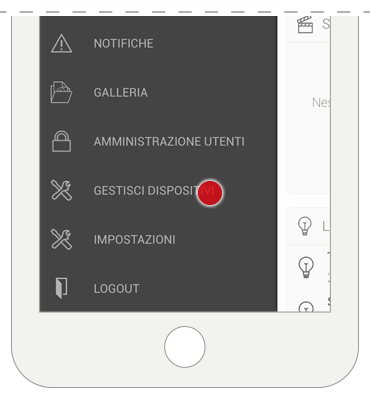
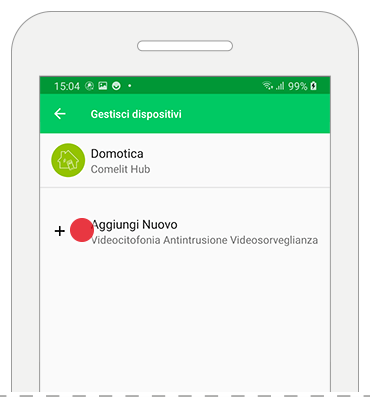
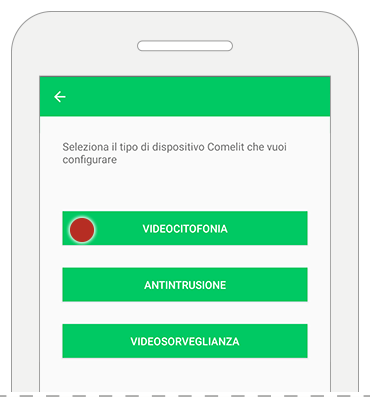
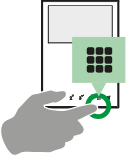
Il tuo videocitofono Mini Wi-Fi è in modalità access point
questo significa che non è connesso alla tua rete Wi-Fi
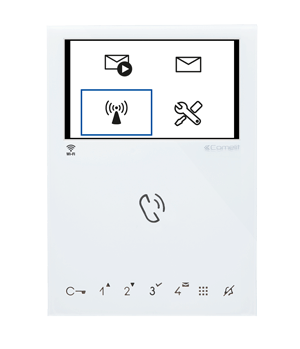
8. Premi “Ricerca dispositivo” per individuare il videocitofono Mini Wi-Fi
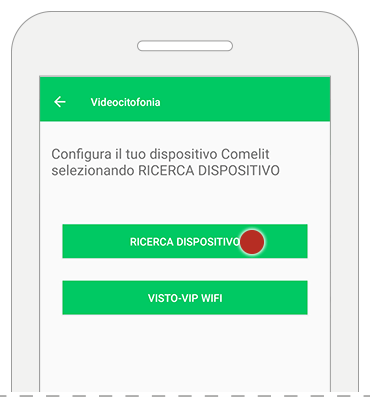
La ricerca non produrrà nessun risultato perchè il videocitofono è in modalità Access point (non è ancora collegato a nessuna rete Wi-Fi)
9. Premi “clicca qui” infondo alla schermata per connettere il dispositivo alla rete Wi-Fi
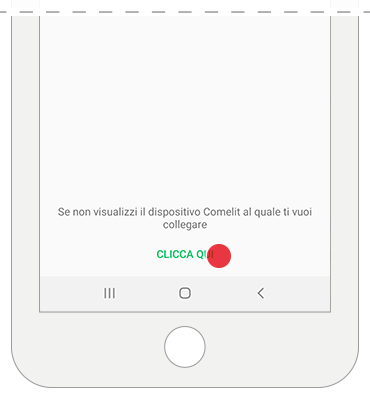
10. Conferma la presenza di un videocitofono dotato di connessione Wi-Fi e accendi il videocitofono Mini.
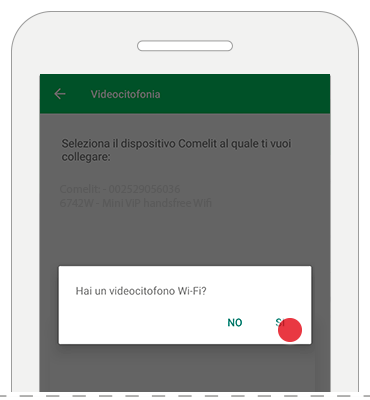
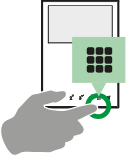
11. Premi sull’icona Access point
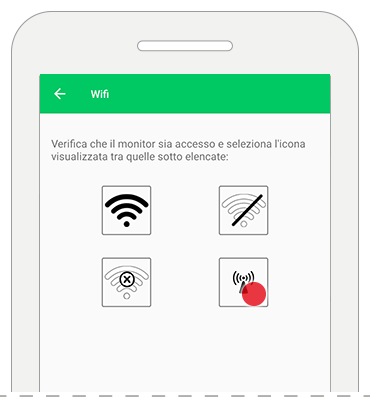
12. Verifica che il nome della rete visualizzata nella app corrisponda a quella visualizzata sul dispositivo Comelit e premi prosegui
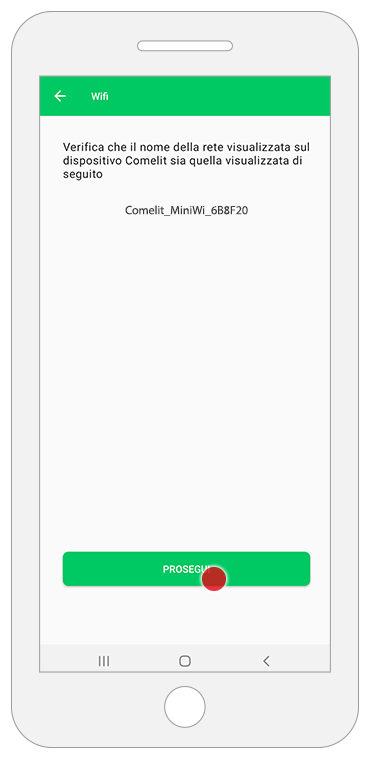
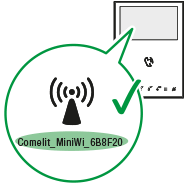
13. Seleziona la tua rete Wi-Fi domestica alla quale vuoi collegare il dispositivo Comelit e inserisci la password
– prima di confermare verifica che il dispositivo Comelit sia ancora acceso
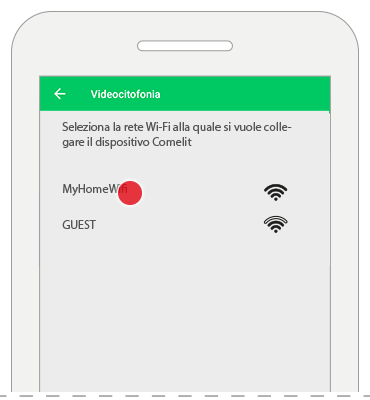
14. Registrazione utente
Scegli se vuoi aggiungerti come nuovo utente o se vuoi registrarti come unico utente (cancellando gli utenti precedentemente registrati) e segui le istruzioni che compaiono a video per completare la registrazione.

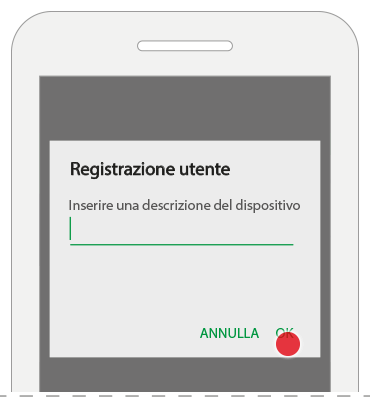

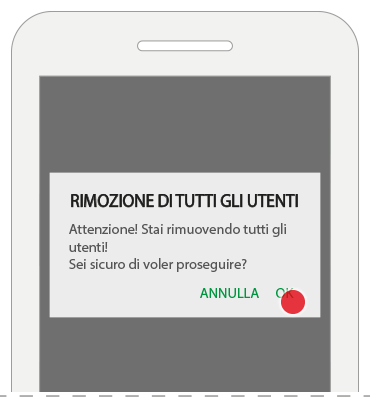
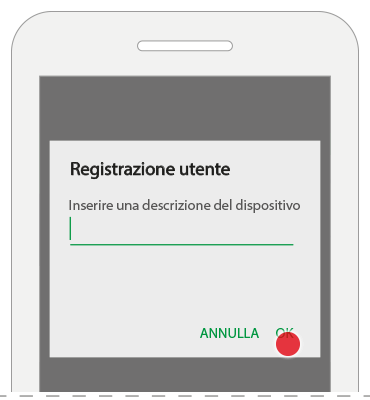
15. Termina la configurazione
Scegli se terminare la configurazione o aggiungere un nuovo dispositivo nell’impianto
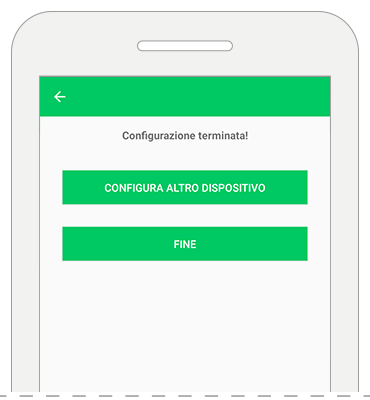
Seleziona “configura altro dispositivo”
per configurare un altro impianto (domotica, antintrusione)
Seleziona “fine” per terminare il wizard di configurazione
se desideri aggiungere un nuovo dispositivo domotico, prosegui qui.
se desideri aggiungere un nuovo dispositivo antintrusione, prosegui qui.
La registrazione è terminata!
Clicca qui per consultare la pagina Help della App Comelit
Il tuo videocitofono Mini Wi-Fi è connesso alla rete Wi-Fi
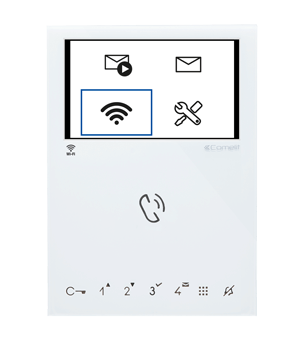
8. Premi “Ricerca dispositivo” per individuare il videocitofono Mini Wi-Fi
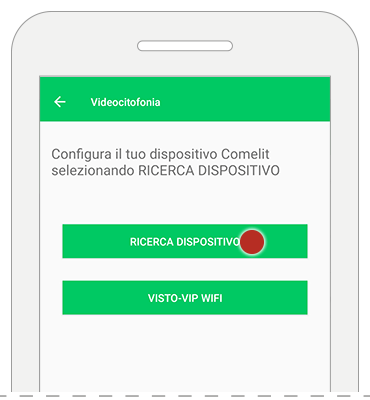
L’applicazione mostrerà l’elenco dei dispositivi rilevati
9. Seleziona il nome del tuo dispositivo
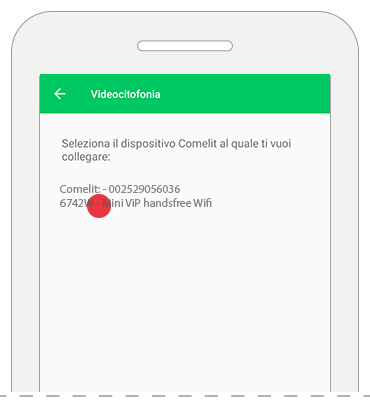
10. Registrazione utente
Scegli se vuoi aggiungerti come nuovo utente o se vuoi registrarti come unico utente (cancellando gli utenti precedentemente registrati) e segui le istruzioni che compaiono a video per completare la registrazione.

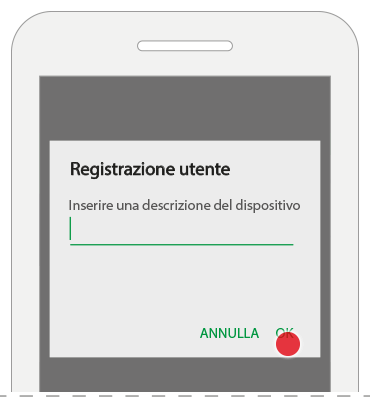

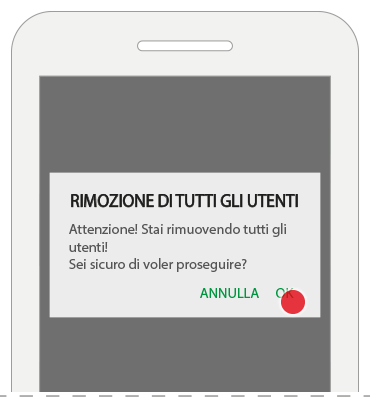
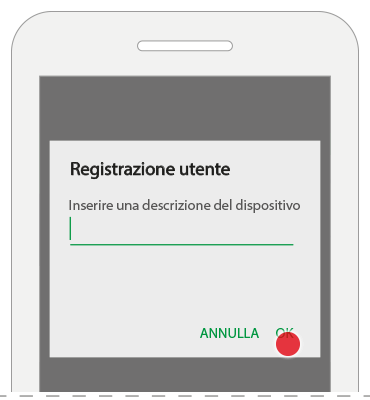
11. Termina la configurazione
Scegli se terminare la configurazione o aggiungere un nuovo dispositivo nell’impianto
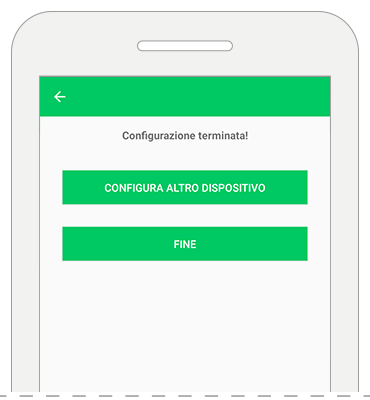
Seleziona “configura altro dispositivo”
per configurare un altro impianto (domotica, antintrusione)
Seleziona “fine” per terminare il wizard di configurazione
se desideri aggiungere un nuovo dispositivo domotico, prosegui qui.
se desideri aggiungere un nuovo dispositivo antintrusione, prosegui qui.
La registrazione è terminata!
Clicca qui per consultare la pagina Help della App Comelit
La Connessione del tuo videocitofono Mini Wi-Fi è assente
questo significa la ricezione Wi-Fi del videocitofono è attiva, ma la connessione è assente
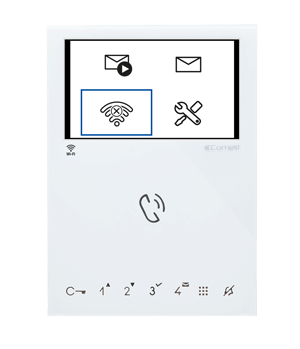
8. Verifica le condizioni del router e riprova.
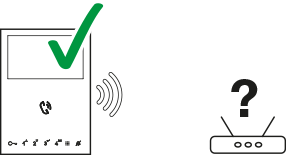
9. Torna alla scelta dispositivo
< torna alla scelta dispositivo
Il tuo videocitofono Mini ViP Wi-Fi è in modalità access point
questo significa che non è connesso alla tua rete Wi-Fi
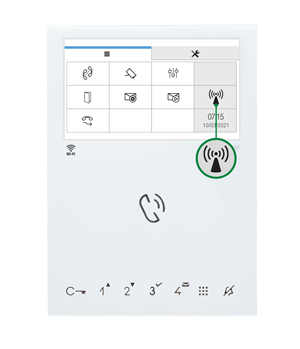
8. Premi “Ricerca dispositivo” per individuare il videocitofono Mini Wi-Fi
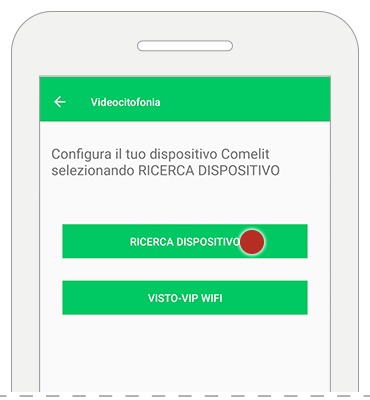
La ricerca non produrrà nessun risultato perchè il videocitofono è in modalità Access point (non è ancora collegato a nessuna rete Wi-Fi)
9. Premi “clicca qui” infondo alla schermata per connettere il dispositivo alla rete Wi-Fi
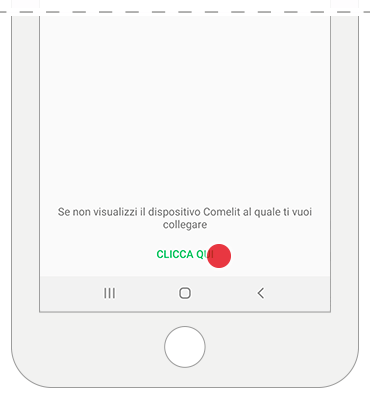
10. Conferma la presenza di un videocitofono dotato di connessione Wi-Fi e accendi il videocitofono Mini.
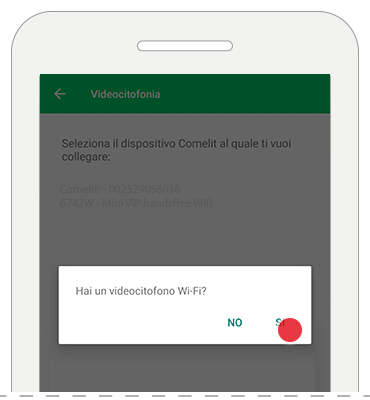
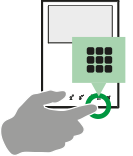
11. Premi sull’icona Access point
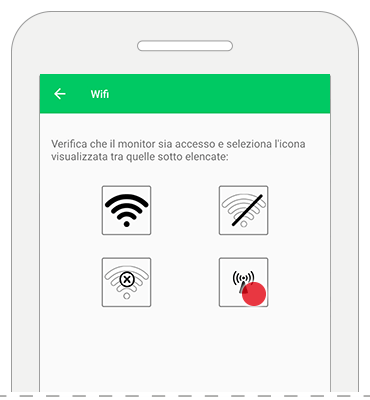
12. Verifica che il nome della rete visualizzata nella app corrisponda a quella visualizzata sul dispositivo Comelit e premi prosegui
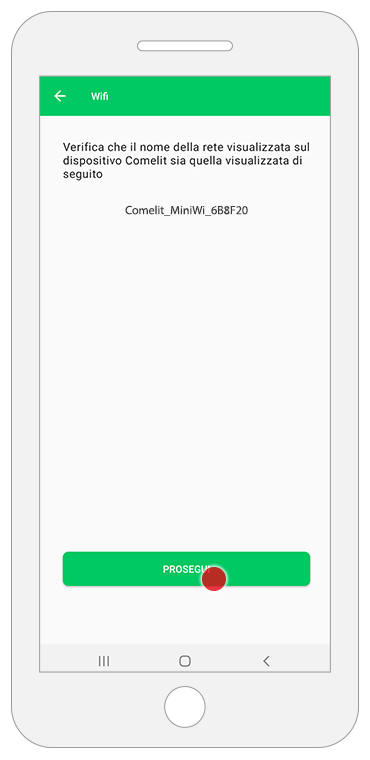
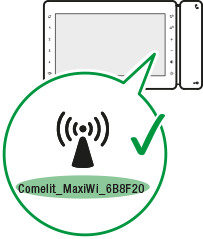
13. Seleziona la tua rete Wi-Fi domestica alla quale vuoi collegare il dispositivo Comelit e inserisci la password
– prima di confermare verifica che il dispositivo Comelit sia ancora acceso
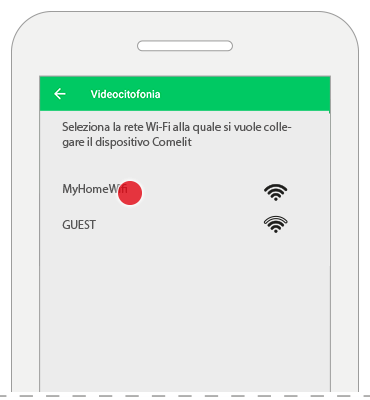
14. Registrazione utente
Scegli se vuoi aggiungerti come nuovo utente o se vuoi registrarti come unico utente (cancellando gli utenti precedentemente registrati) e segui le istruzioni che compaiono a video per completare la registrazione.

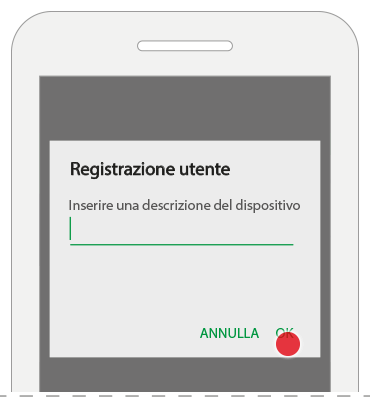

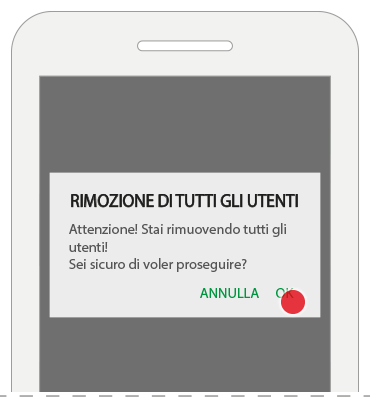
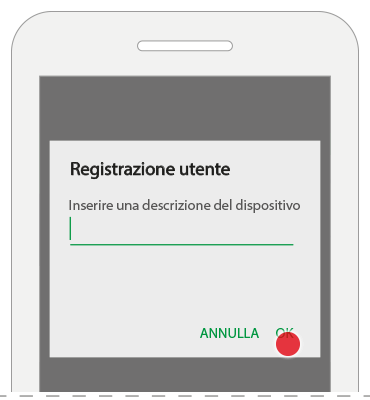
11. Termina la configurazione
Scegli se terminare la configurazione o aggiungere un nuovo dispositivo nell’impianto
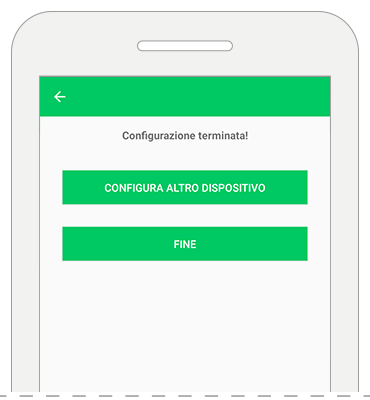
Seleziona “configura altro dispositivo”
per configurare un altro impianto (domotica, antintrusione)
Seleziona “fine” per terminare il wizard di configurazione
se desideri aggiungere un nuovo dispositivo domotico, prosegui qui.
se desideri aggiungere un nuovo dispositivo antintrusione, prosegui qui.
La registrazione è terminata!
Clicca qui per consultare la pagina Help della App Comelit
Il tuo videocitofono Mini ViP Wi-Fi è connesso alla rete Wi-Fi
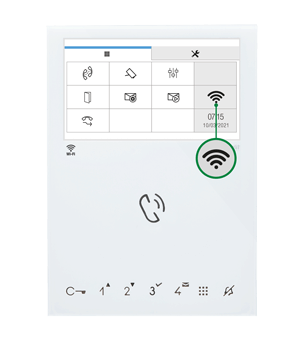
8. Premi “Ricerca dispositivo” per individuare il videocitofono Mini Wi-Fi
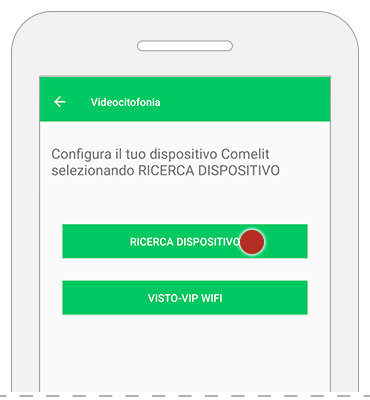
L’applicazione mostrerà l’elenco dei dispositivi rilevati
9. Seleziona il nome del tuo dispositivo
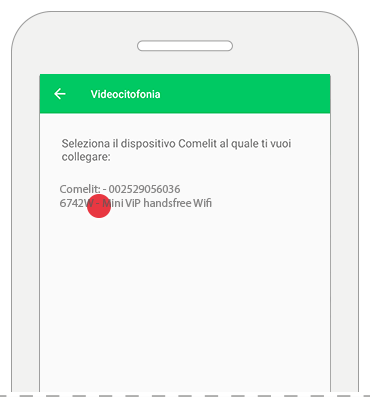
10. Registrazione utente
Scegli se vuoi aggiungerti come nuovo utente o se vuoi registrarti come unico utente (cancellando gli utenti precedentemente registrati) e segui le istruzioni che compaiono a video per completare la registrazione.

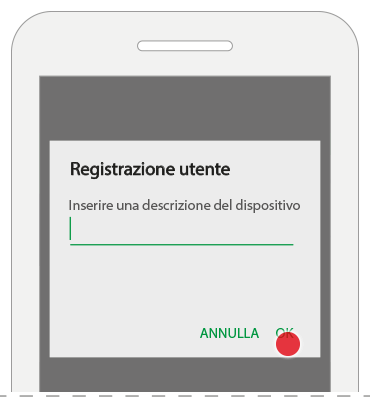

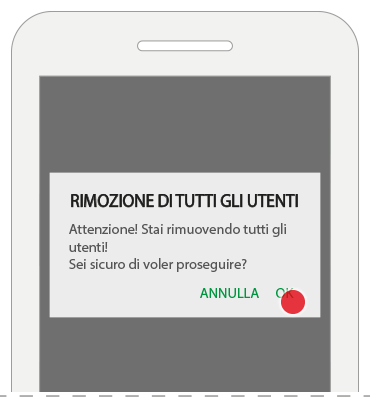
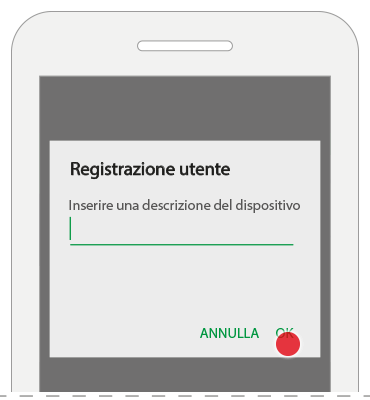
11. Termina la configurazione
Scegli se terminare la configurazione o aggiungere un nuovo dispositivo nell’impianto
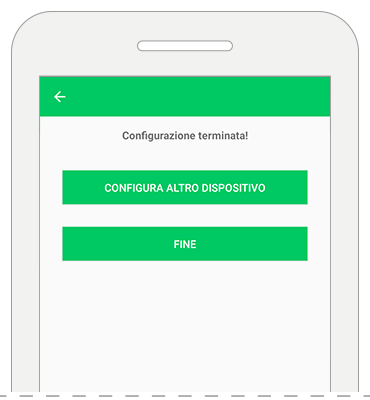
Seleziona “configura altro dispositivo”
per configurare un altro impianto (domotica, antintrusione)
Seleziona “fine” per terminare il wizard di configurazione
se desideri aggiungere un nuovo dispositivo domotico, prosegui qui.
se desideri aggiungere un nuovo dispositivo antintrusione, prosegui qui.
La registrazione è terminata!
Clicca qui per consultare la pagina Help della App Comelit
La Connessione del tuo videocitofono Mini ViP Wi-Fi è assente
questo significa la ricezione Wi-Fi del videocitofono è attiva, ma la connessione è assente
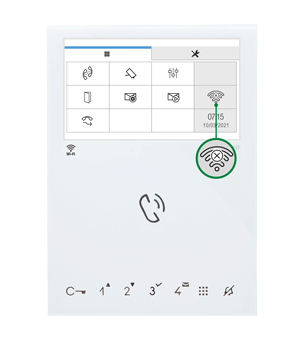
8. Verifica le condizioni del router e riprova.
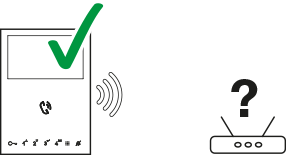
9. Torna alla scelta dispositivo
< torna alla scelta dispositivo
La Connessione Wi-Fi del tuo videocitofono Mini ViP Wi-Fi è spenta
questo significa che prima di procedere con la configurazione del monitor è necessario abilitare la connessione
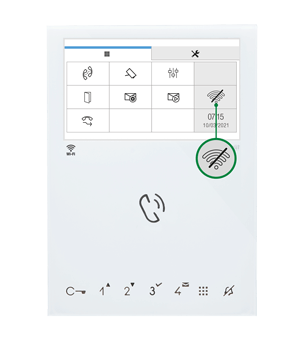
8. Accedi al menù di Configurazione Wi-Fi selezionando l’icona del Wi-Fi spento e seleziona “Abilita Wi-Fi”.
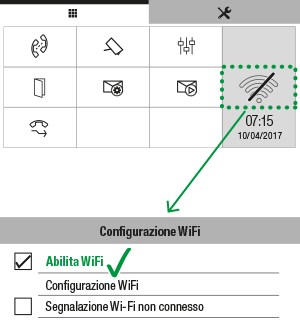
9. Torna alla scelta dispositivo
< torna alla scelta dispositivo
CONFIGURA IL MONITOR MAXI VIP WI-FI
Prima di iniziare, assicurati di conoscere il nome e la password della tua rete Wi-Fi
1. Dal tuo smartphone/tablet accedi a App Store (Apple) o Play Store (Android) e scarica l’applicazione Comelit.
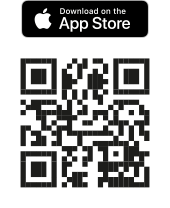
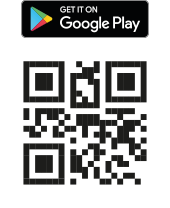
2. Connetti il tuo smartphone/tablet alla tua rete Wi-Fi
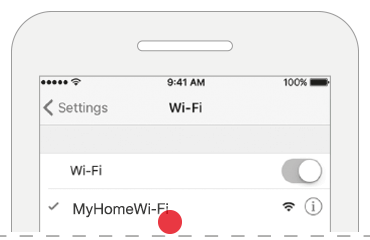
3. Apri l’applicazione Comelit
4. Effettua il login se hai già un account Comelit, oppure crea un nuovo account.
5a. Per associare il tuo primo dispositivo al sistema: seleziona “VIDEOCITOFONIA”
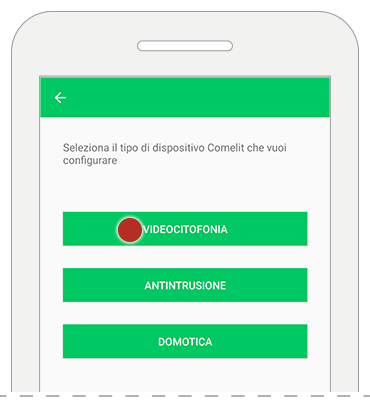
5b. Per aggiungere un nuovo dispositivo al sistema:
Se non visualizzi la schermata di scelta, significa che hai già configurato un impianto di domotica o antintrusione: entra nel menu, seleziona gestisci dispositivi clicca su “Aggiungi Nuovo” e seleziona “VIDEOCITOFONIA”
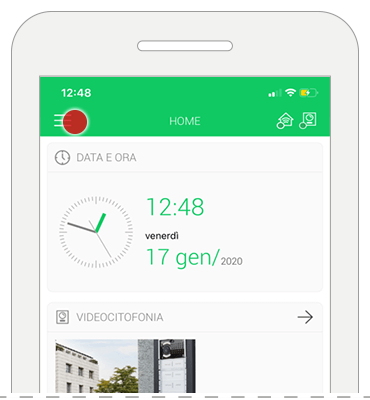
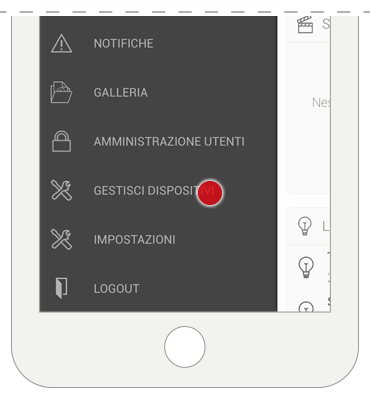
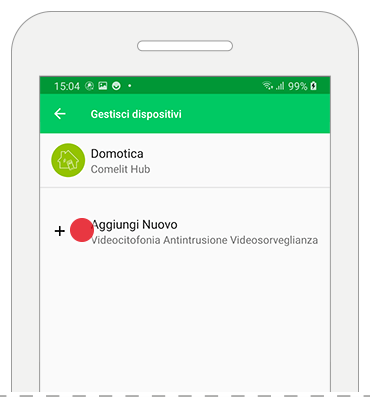
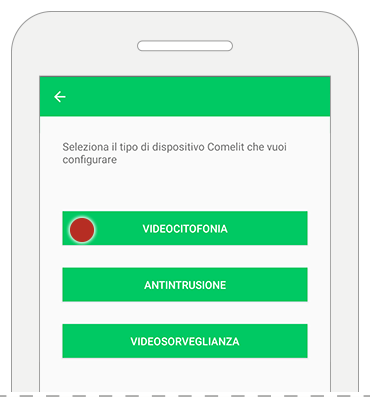
6. Accendi il monitor, toccando lo schermo
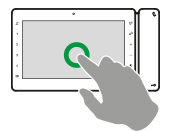
7. Fai clic sull’immagine che più si avvicina a quello che visualizzi sul tuo dispositivo
Il tuo videocitofono Maxi ViP Wi-Fi è in modalità access point
questo significa che non è connesso alla tua rete Wi-Fi
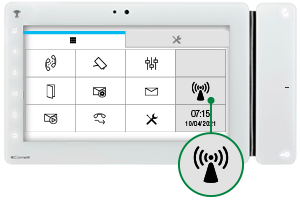
8. Premi “Ricerca dispositivo” per individuare il videocitofono Maxi Wi-Fi
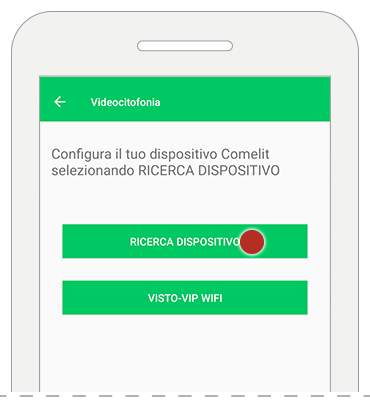
La ricerca non produrrà nessun risultato perchè il videocitofono è in modalità Access point (non è ancora collegato a nessuna rete Wi-Fi)
9. Premi “clicca qui” infondo alla schermata per connettere il dispositivo alla rete Wi-Fi
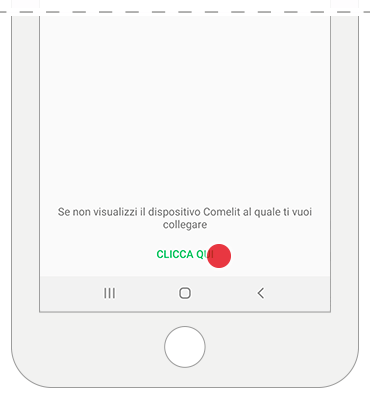
10. Conferma la presenza di un videocitofono dotato di connessione Wi-Fi e accendi il videocitofono Maxi.
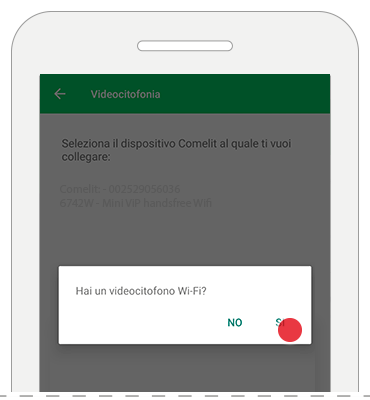
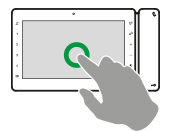
11. Premi sull’icona Access point
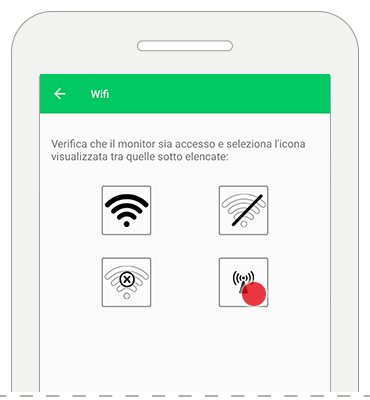
12. Verifica che il nome della rete visualizzata nella app corrisponda a quella visualizzata sul dispositivo Comelit e premi prosegui
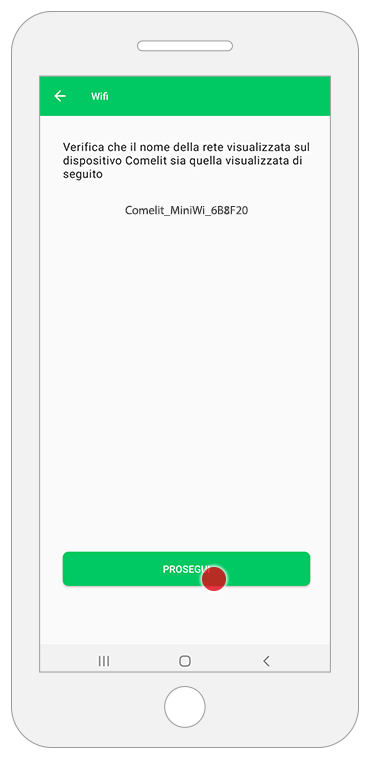
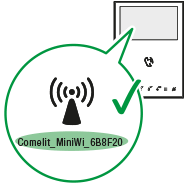
13. Seleziona la tua rete Wi-Fi domestica alla quale vuoi collegare il dispositivo Comelit e inserisci la password
– prima di confermare verifica che il dispositivo Comelit sia ancora acceso
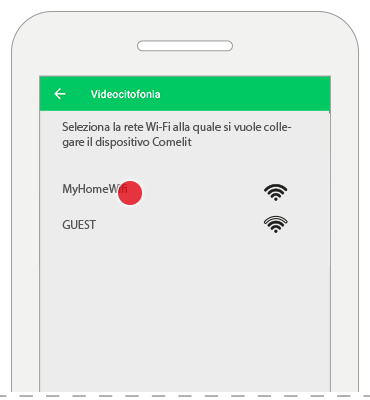
14. Registrazione utente
Scegli se vuoi aggiungerti come nuovo utente o se vuoi registrarti come unico utente (cancellando gli utenti precedentemente registrati) e segui le istruzioni che compaiono a video per completare la registrazione.

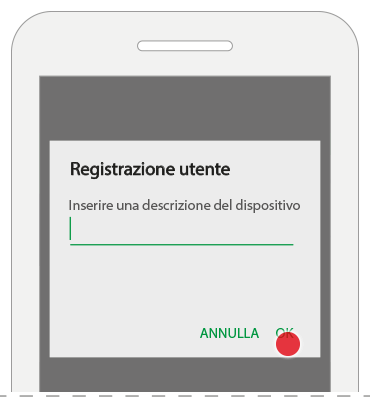

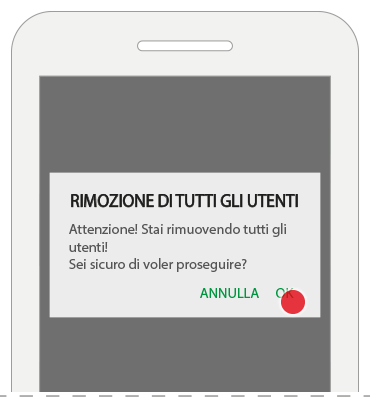
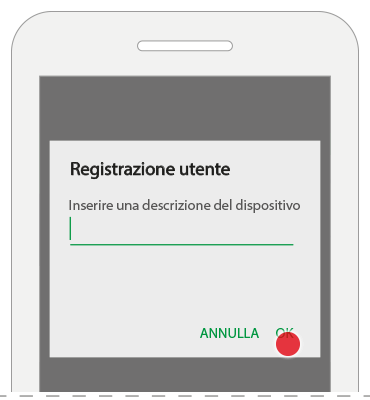
15. Termina configurazione
Scegli se terminare la configurazione o aggiungere un nuovo dispositivo nell’impianto
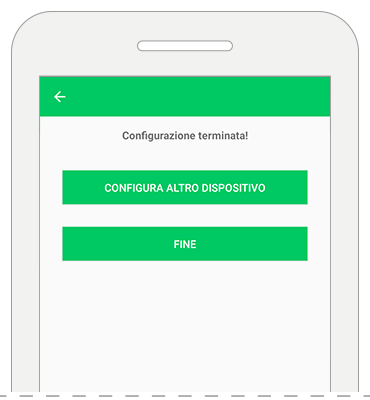
Seleziona “configura altro dispositivo”
per configurare un altro impianto (domotica, antintrusione)
Seleziona “fine” per terminare il wizard di configurazione
se desideri aggiungere un nuovo dispositivo domotico, prosegui qui.
se desideri aggiungere un nuovo dispositivo antintrusione, prosegui qui.
La registrazione è terminata!
Clicca qui per consultare la pagina Help della App Comelit
Il tuo videocitofono Maxi ViP Wi-Fi è connesso alla rete Wi-Fi
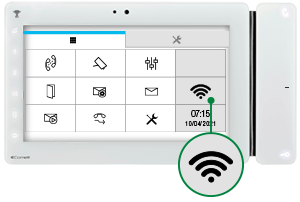
8. Premi “Ricerca dispositivo” per individuare il videocitofono Maxi Wi-Fi
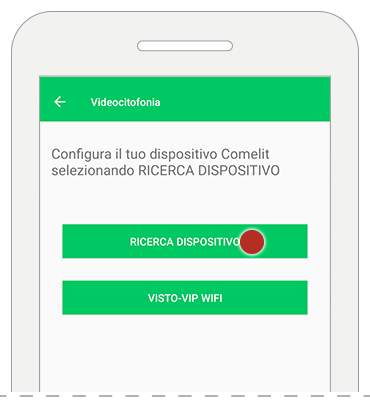
L’applicazione mostrerà l’elenco dei dispositivi rilevati
9. Seleziona il nome del tuo dispositivo
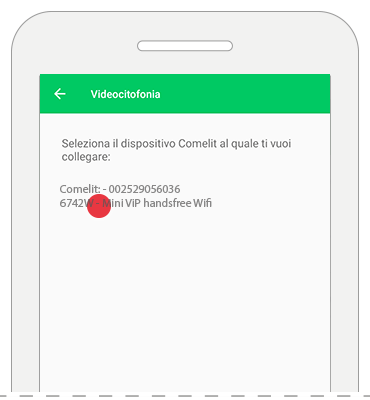
10. Registrazione utente
Scegli se vuoi aggiungerti come nuovo utente o se vuoi registrarti come unico utente (cancellando gli utenti precedentemente registrati) e segui le istruzioni che compaiono a video per completare la registrazione.

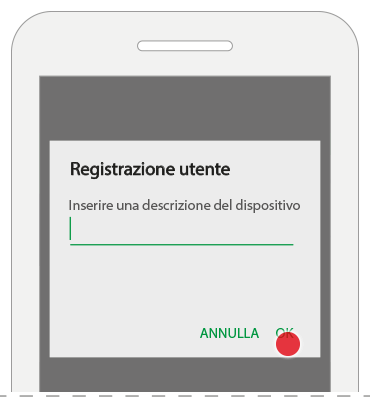

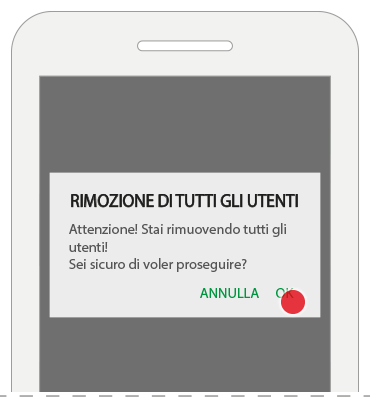
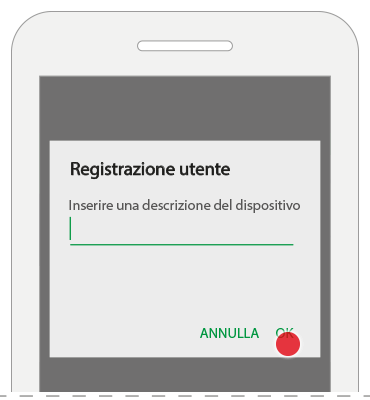
15. Termina configurazione
Scegli se terminare la configurazione o aggiungere un nuovo dispositivo nell’impianto
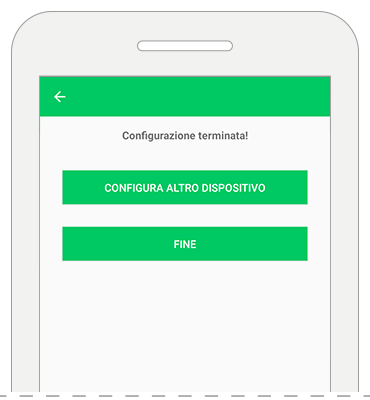
Seleziona “configura altro dispositivo”
per configurare un altro impianto (domotica, antintrusione)
Seleziona “fine” per terminare il wizard di configurazione
se desideri aggiungere un nuovo dispositivo domotico, prosegui qui.
se desideri aggiungere un nuovo dispositivo antintrusione, prosegui qui.
La registrazione è terminata!
Clicca qui per consultare la pagina Help della App Comelit
La Connessione del tuo videocitofono Maxi ViP Wi-Fi è assente
questo significa la ricezione Wi-Fi del monitor è attiva, ma la connessione è assente
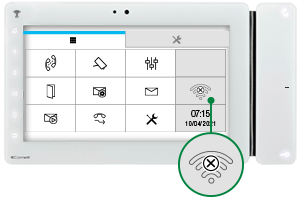
8. Verifica le condizioni del router e riprova.
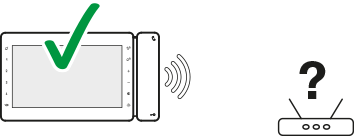
9. Torna alla scelta dispositivo
< torna alla scelta dispositivo
La Connessione Wi-Fi del tuo videocitofono Maxi ViP è spenta
questo significa che prima di procedere con la configurazione del monitor è necessario abilitare la connessione
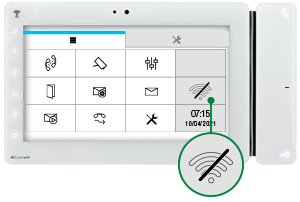
8. Accedi al menù di Configurazione Wi-Fi selezionando l’icona del Wi-Fi spento e seleziona “Abilita Wi-Fi”.
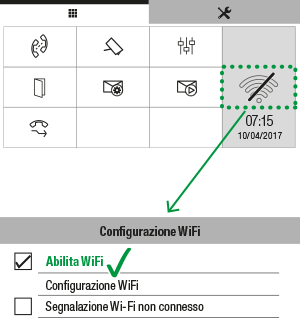
9. Torna alla scelta dispositivo
< torna alla scelta dispositivo
CONFIGURA VISTO WI-FI
Prima di iniziare, assicurati di conoscere il nome e la password della tua rete Wi-Fi
1. Dal tuo smartphone/tablet accedi a App Store (Apple) o Play Store (Android) e scarica l’applicazione Comelit.
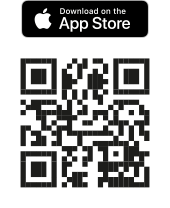
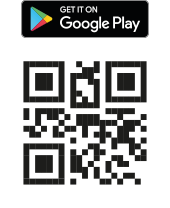
2. Connetti il tuo smartphone/tablet alla tua rete Wi-Fi
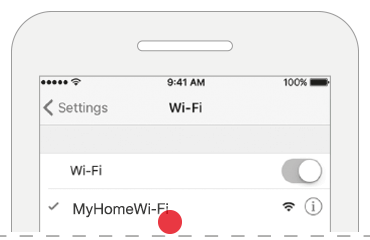
3. Apri l’applicazione Comelit
4. Effettua il login se hai già un account Comelit, oppure crea un nuovo account.
5a. Per associare il tuo primo dispositivo al sistema: seleziona “VIDEOCITOFONIA”
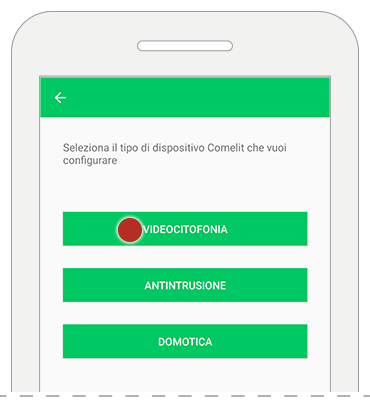
5b. Per aggiungere un nuovo dispositivo al sistema:
Se non visualizzi la schermata di scelta, significa che hai già configurato un impianto di domotica o antintrusione: entra nel menu, seleziona gestisci dispositivi clicca su “Aggiungi Nuovo” e seleziona “VIDEOCITOFONIA”
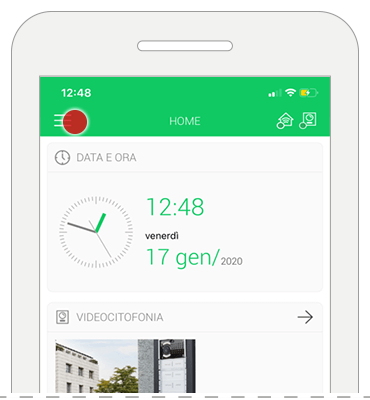
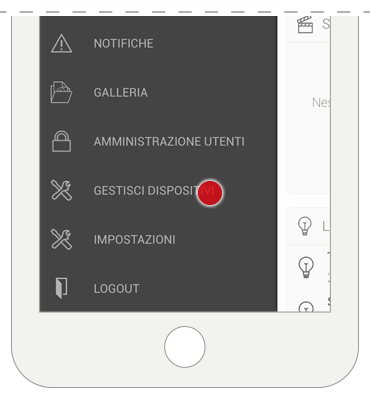
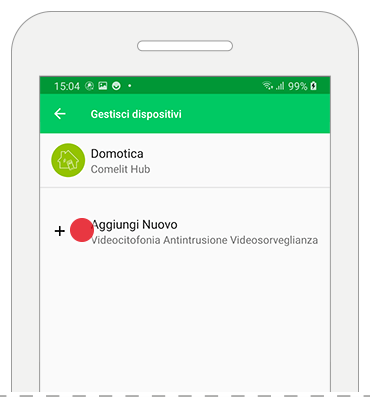
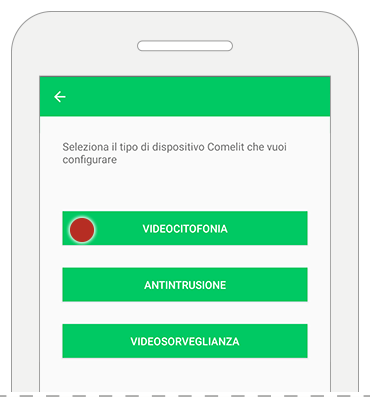
6. Premi “VISTO-VIP WIFI” per individuare il dispositivo
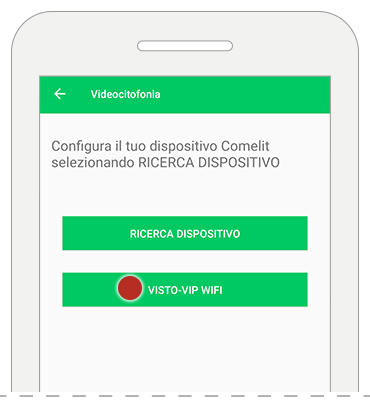
7. Scegli tra le due immagini quella che corrisponde allo stato del Visto ViP
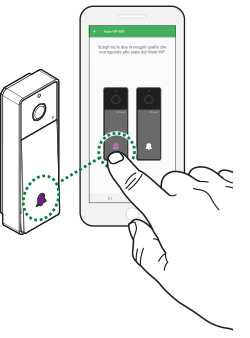
7a. Inserisci Nome e Password della rete Wi-Fi a cui desideri collegare Visto e premi “CONFIGURA SOLO WI-FI” per impostare la rete Wi-fi.
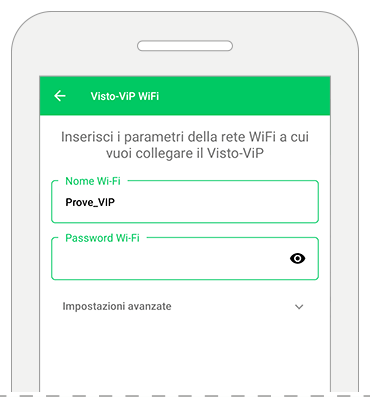
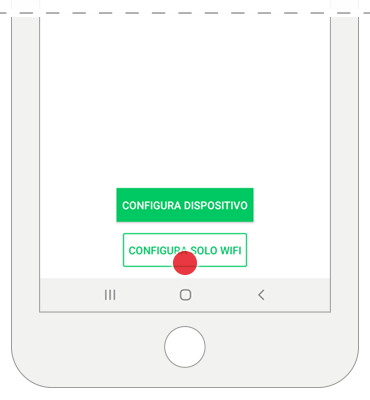
7b. Inserisci Nome e Password della rete Wi-Fi a cui desideri collegare Visto, inserisci i parametri richiesti nelle impostazioni avanzate e premi “CONFIGURA DISPOSITIVO” per impostare la rete Wi-fi e i parametri videocitofonici.
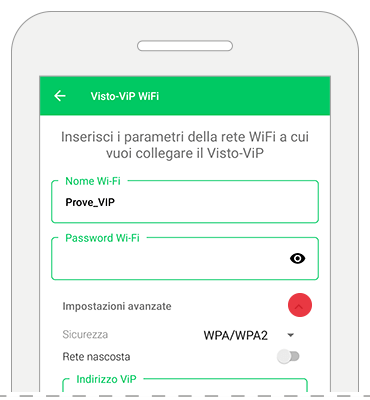
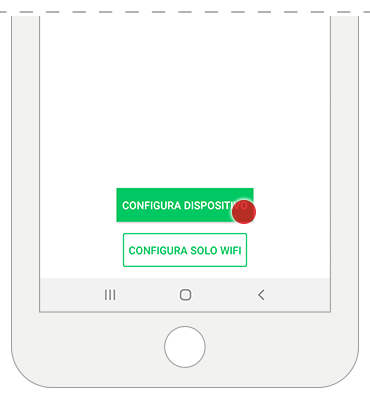
8. Tieni premuto il tasto di chiamata fino a quando il LED inizia a lampeggiare di colore blu
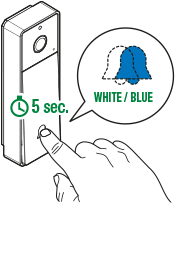
9. Premi il tasto di conferma
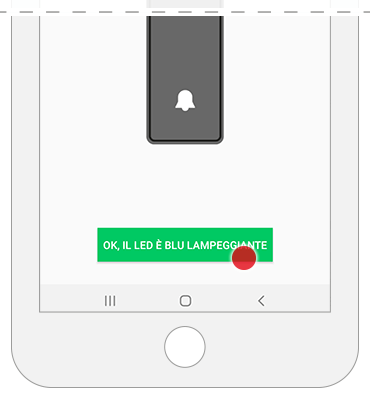
10. Posiziona il QRCode a circa 20cm dalla telecamera di Visto ViP, attendere il tono di conferma e Confermare la programmazione
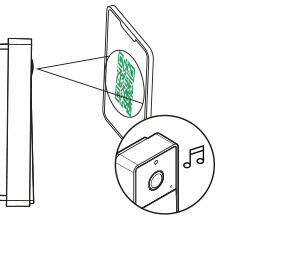
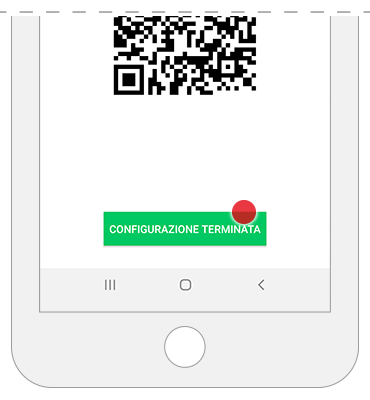
La registrazione è terminata!
Clicca qui per consultare la pagina Help della App Comelit